许多用户的win11电脑任务栏中没有显示桌面按钮,当我们启动了非常多的程序时,就需要一个个去最小化很麻烦,那么要如何设置才能够在任务栏中添加显示桌面按钮,关于这个问题,本期的win11教程就为大伙进行解答,希望本期的内容可以帮助更多人解决问题。
win11怎么添加显示桌面按钮
1、鼠标右键单击任务栏空白处,点击【任务栏设置】。
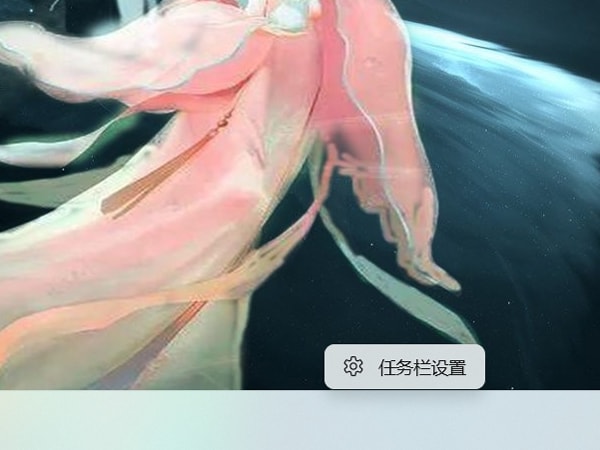
2、点击【任务栏行为】。
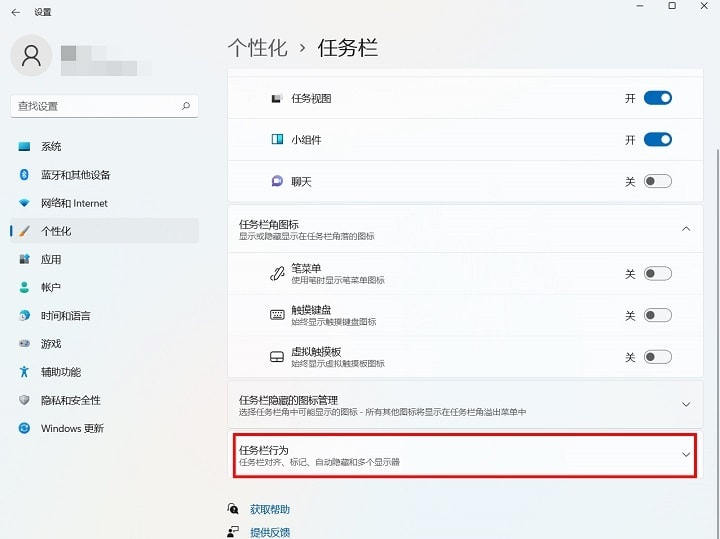
3、勾选【选择任务栏的远角以显示桌面】即可;
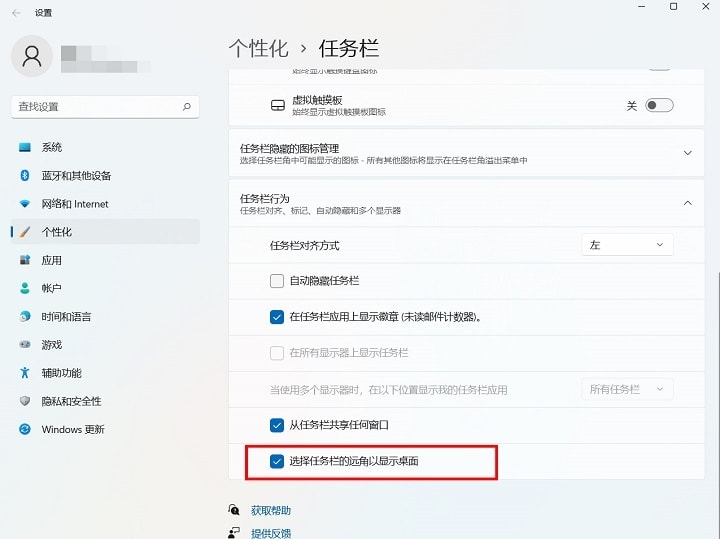
4、这样每次返回桌面时,只需要点击任务栏右下角,就可以快速返回桌面了。
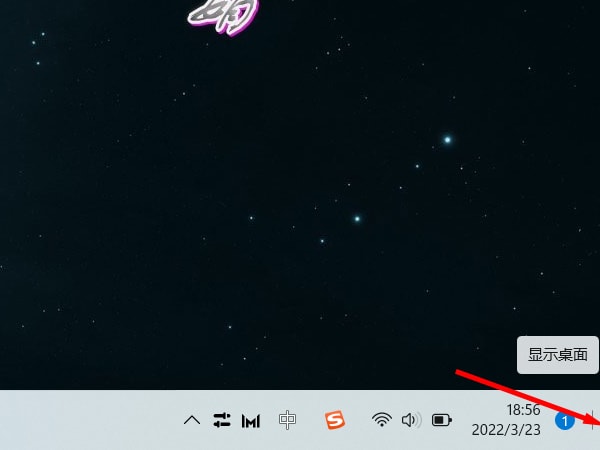
许多用户的win11电脑任务栏中没有显示桌面按钮,当我们启动了非常多的程序时,就需要一个个去最小化很麻烦,那么要如何设置才能够在任务栏中添加显示桌面按钮,关于这个问题,本期的win11教程就为大伙进行解答,希望本期的内容可以帮助更多人解决问题。
1、鼠标右键单击任务栏空白处,点击【任务栏设置】。
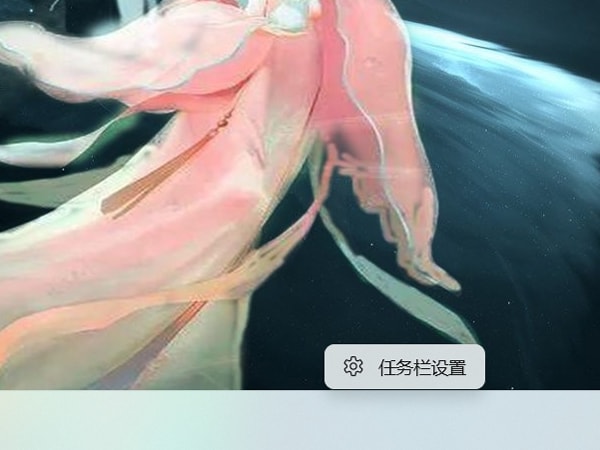
2、点击【任务栏行为】。
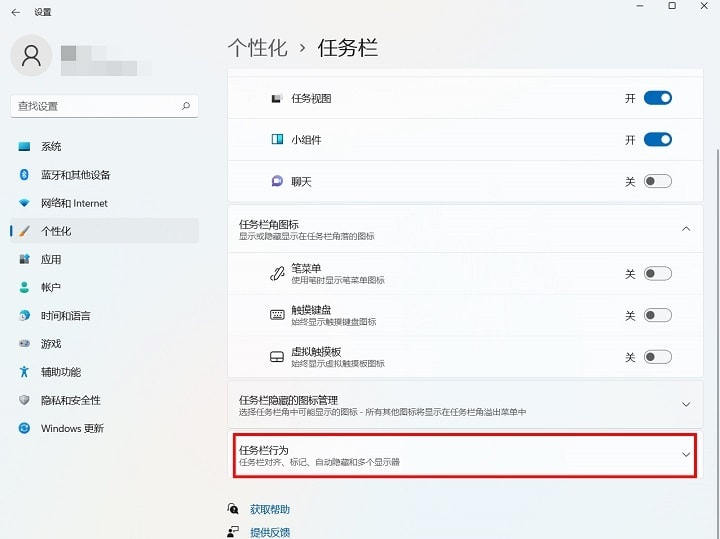
3、勾选【选择任务栏的远角以显示桌面】即可;
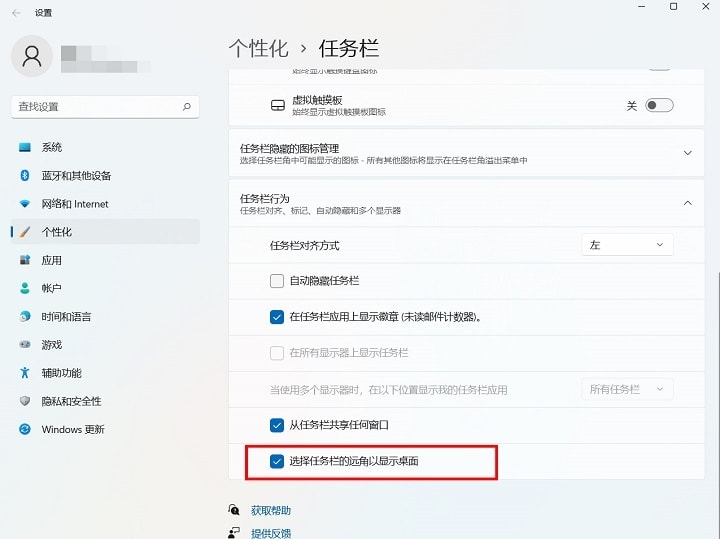
4、这样每次返回桌面时,只需要点击任务栏右下角,就可以快速返回桌面了。
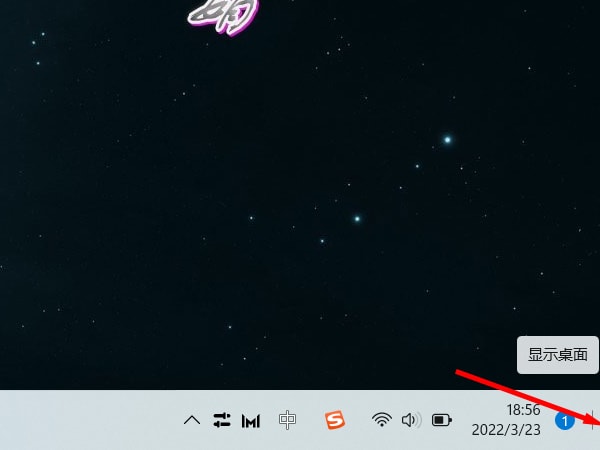
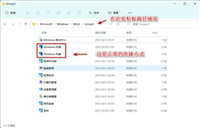
Win11终端管理员打不开怎么办?Win11终端管理员打不开解决方法
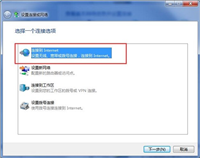
win10错误797找不到调制解调器怎么解决?错误797解决方法
[windows11] Win11更新错误代码0x8007001d怎么解决?错误代码0x8007001d解决方法汇总Win11更新错误代码0x8007001d怎么解决?本文就为大家…
[windows11] Win11无法识别ADB怎么办?Win11无法识别ADB解决方法Win11无法识别ADB怎么办?本文就为大家带来了Win11无法识别ADB解决方法,需要的朋…
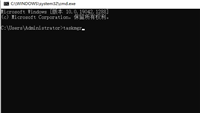
[windows11] win11开始菜单设置成左下角的方法这篇文章主要介绍了win11开始菜单设置成左下角的方法,需要的朋友可以参考下... 22-03-16 …
版权声明:本文内容由互联网用户贡献,该文观点仅代表作者本人。本站仅提供信息存储服务,不拥有所有权,不承担相关法律责任。 如发现本站有涉嫌抄袭侵权/违法违规的内容, 请发送邮件至 2386932994@qq.com 举报,一经查实将立刻删除。
发表评论